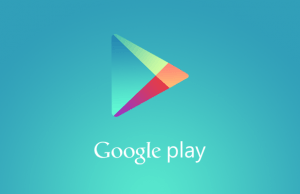Previamente en tutorial Android te hemos hablado de algunas formas en las que puedes mejorar el sonido de tu Android de una manera rápida y sencilla.
 Sin embargo cada vez hay más opciones para lograr este mismo resultado si es que no has podido lograr resultados satisfactorios.
Sin embargo cada vez hay más opciones para lograr este mismo resultado si es que no has podido lograr resultados satisfactorios.
Y como siempre estamos actualizando las novedades que hay en la tienda Google Play, ahora tenemos 5 aplicaciones con las cuales el sonido de Android puede mejorar de manera considerable.
Mejores aplicaciones para mejorar el sonido de tu Android
Audio Manager
Esta aplicación (muy limpia y sencilla de utilizar) te da la opción de modificar volumen del tono de llamada, tus alarmas, y notificaciones varias de tu dispositivo,
Podrás equilibrar a la perfección tu audio y te da la opción de programar el perfil que quieras dependiendo de la hora del día. Puedes descargar la versión de prueba y si te convence adquirir la versión pro.
Slider Widget – Volume
Otra aplicación muy interesante y una que ha recibido comentarios bastante positivos; a través de ella es posible ajustar el sonido y el volumen del teléfono, de la forma que mejor te guste. Su diseño se adapta a cualquier interfaz por lo que es una de las aplicaciones consentidas de la Google Play.
Volume Ace Free
Nuestra tercera opción es Volume Ace Free que al igual que las anteriores, te permite ajustar diferentes sonidos de tu dispositivo, pero además te permite crear perfiles de sonido y programar de acuerdo al día que tendrás. Es de fácil uso y con un diseño muy adecuado. Altamente recomendado.
Smart Volume Control
Es una aplicación muy completa con ajuste de volumen inteligente; es posible que puedas personalizar perfil activando ciertas configuraciones para contactos determinados. Lo mejor es que está en la Google Play de manera gratuita.
Silent Mode Lollipop
Y finalizamos esta lista con la aplicación Silent Mode Lollipop, una descarga ideal si deseas silenciar completamente tu smartphone únicamente tocando la imagen de Lollipop. Cuando lo hagas, cambiará de color a rojo y no tendrás más sonido.